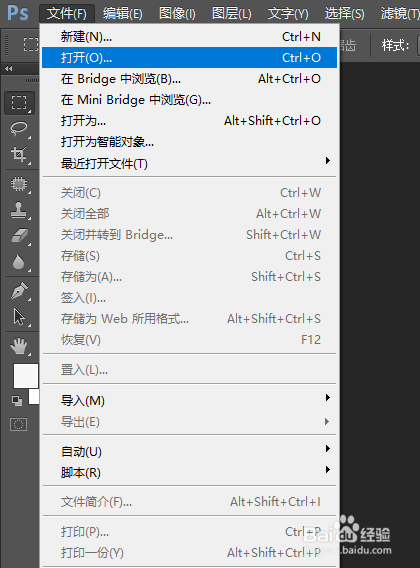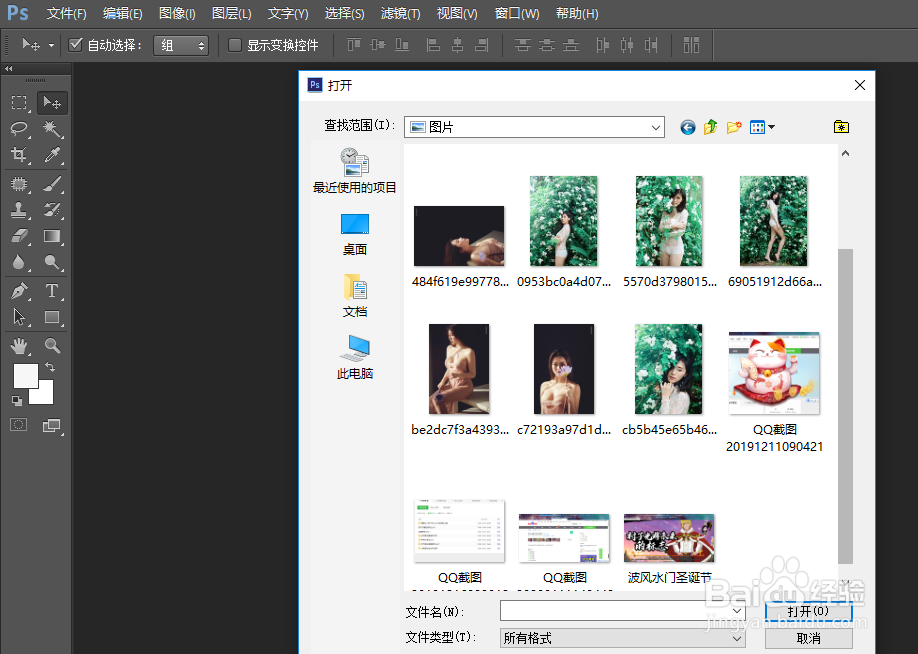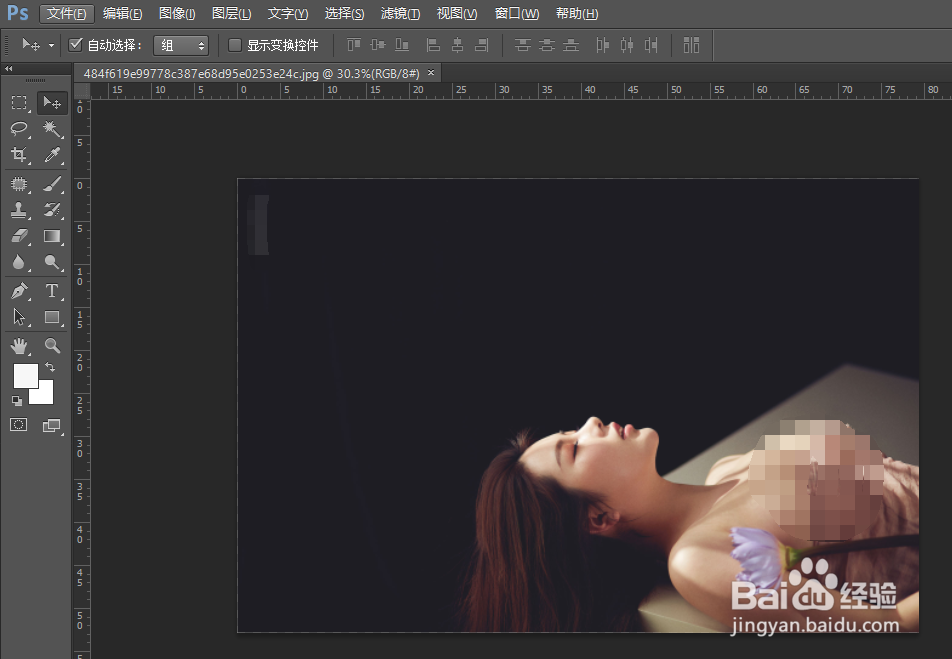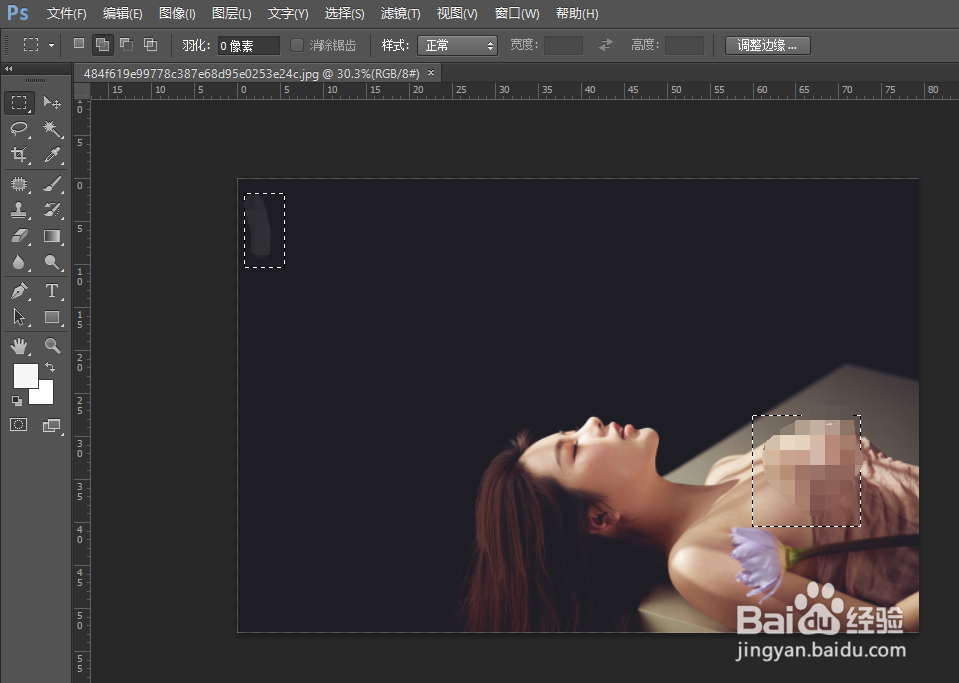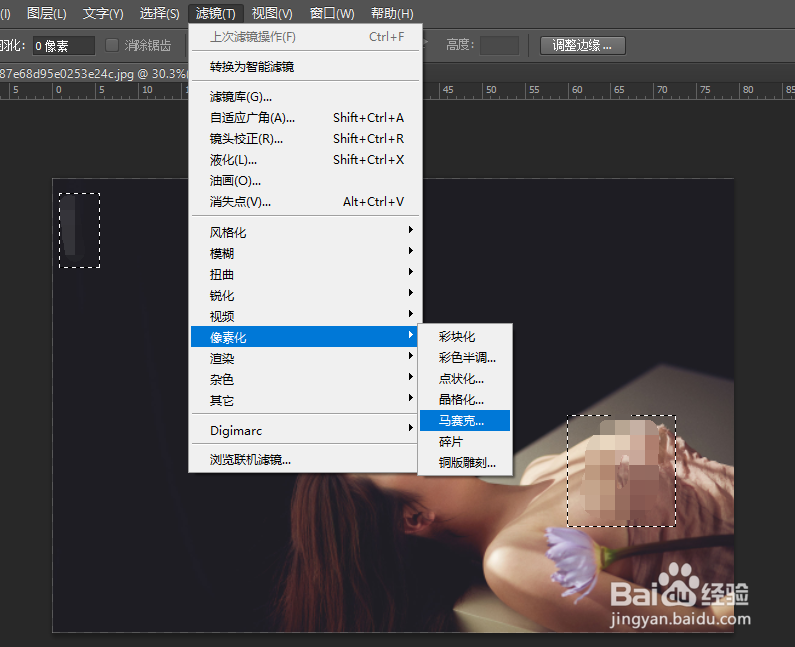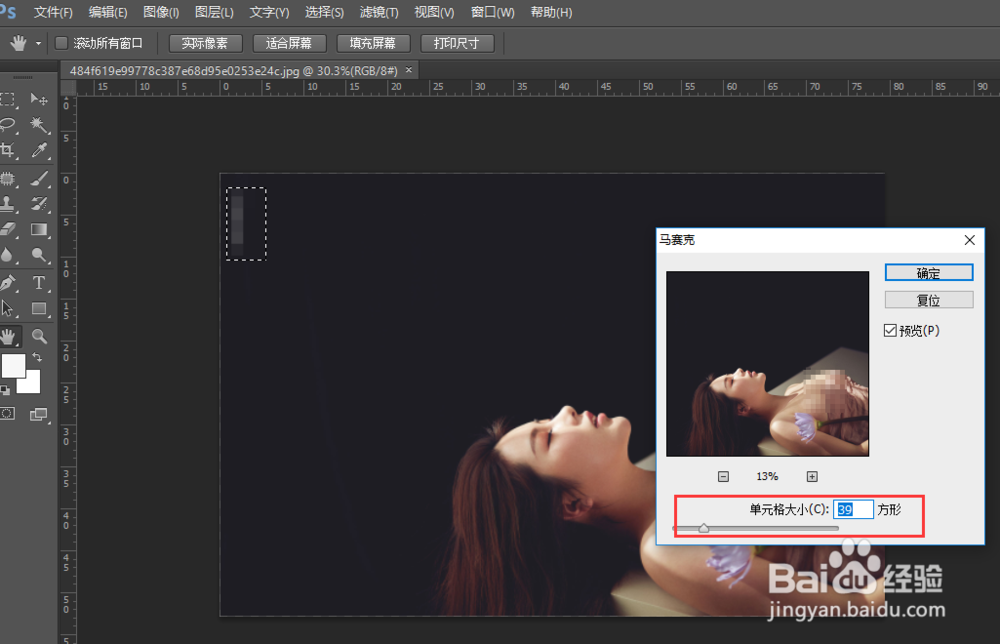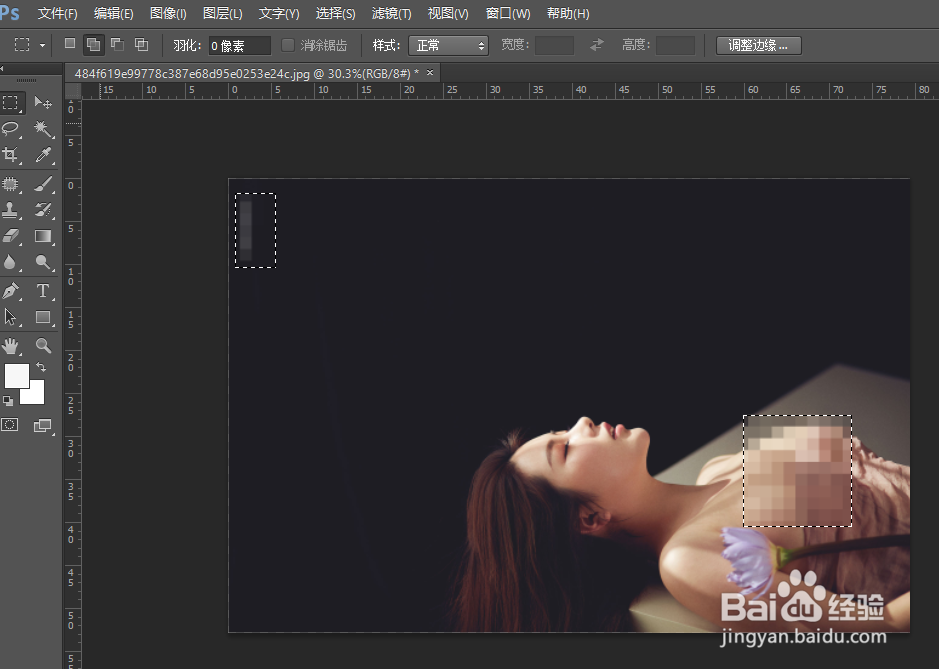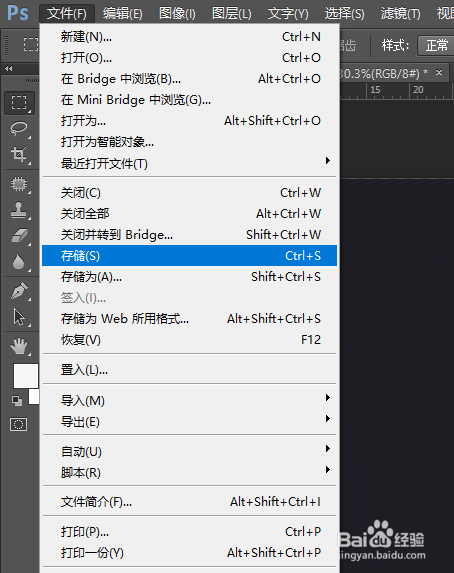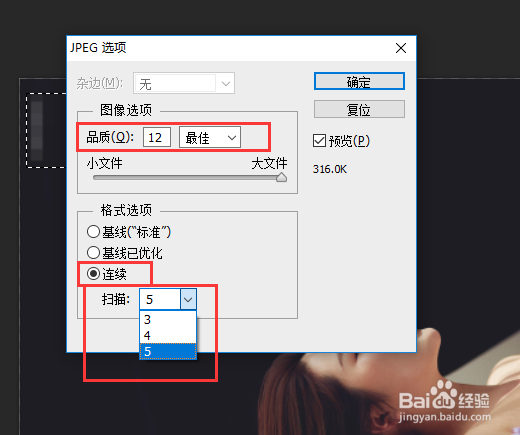ps如何导出最高画质
1、打开PS,点击【文件】-【打开】,找到需要打开的图片。【打开】的快捷键为Ctrl+O。
2、下面是打开页面的对话框,在里面可以选择自己需要打开的图片,进行操作。
3、这是打开之后的图片,我们可以选择左侧工具栏中的【矩形选框工具】,对需要操作的部位进行选取。
4、选中之后,在周围会有蚂蚁线,我们可以对蚂蚁线内的图片进行操作。
5、选择【滤镜】-【像素】-【马赛克】,对选取部位进行遮挡。
6、在弹出的【马赛克】对话框中,我们缩小图片,露出操作的部位,然后对【单元格大小】进行瓢遥费涓调整。我这里调整到【39方形】,即可完美遮盖图片部位。
7、点击【文件】-【储存嘉滤淀驺】,在弹出的【JPEG选项】中,品质选择12,格式选项选择【连续】,【扫描】选择5。这样输出的照片就是最佳画质照片。
声明:本网站引用、摘录或转载内容仅供网站访问者交流或参考,不代表本站立场,如存在版权或非法内容,请联系站长删除,联系邮箱:site.kefu@qq.com。
阅读量:57
阅读量:30
阅读量:60
阅读量:32
阅读量:36